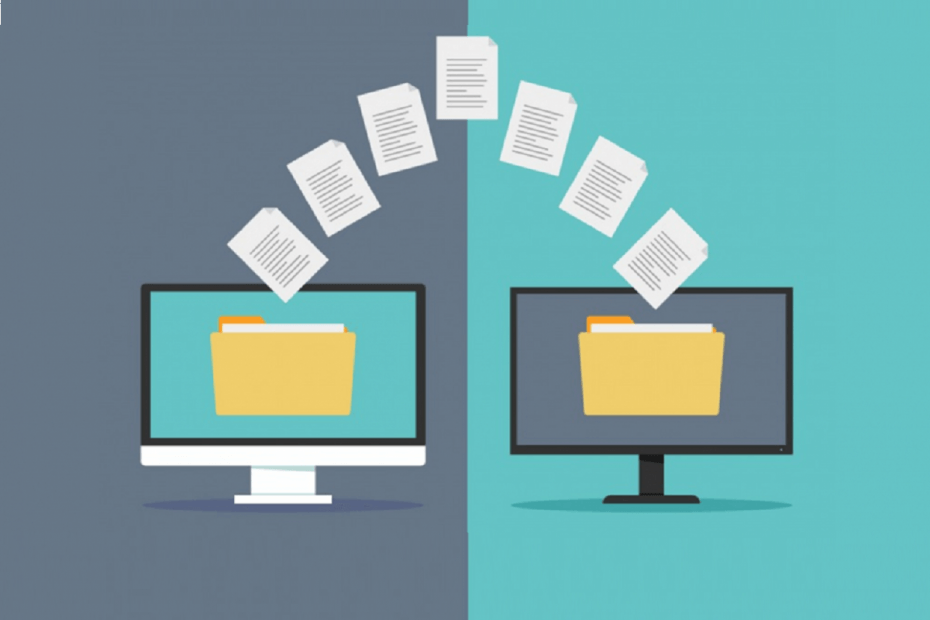
Це програмне забезпечення буде підтримувати ваші драйвери та працювати, тим самим захищаючи вас від поширених помилок комп’ютера та відмови обладнання. Перевірте всі свої драйвери зараз у 3 простих кроки:
- Завантажте DriverFix (перевірений файл завантаження).
- Клацніть Почніть сканування знайти всі проблемні драйвери.
- Клацніть Оновлення драйверів отримати нові версії та уникнути несправностей системи.
- DriverFix завантажив 0 читачів цього місяця.
Незважаючи на те, що в кінець свого життя, Windows 7 все ще користується популярністю серед користувачів та компаній. Саме тому багато випадків, коли дві операційні системи можуть навіть співіснувати.
Звичайно, для цього повинна бути можлива передача даних між ПК з Windows 7 та ПК з Windows 10.
На щастя, існує майже кожен варіант, про який ви думаєте, який передбачає передачу даних. сюди входить надсилання та отримання файлів за допомогою кабелю.
Для того, щоб продовжити, вам знадобиться наступне:
- ПК з Windows 7 або ноутбук
- ПК з Windows 10 або ноутбук
- Кабель Ethernet (чим кращий кабель, тим швидше буде швидкість передачі)
Як перенести файли між ПК за допомогою кабелю Ethernet?
Після того, як ви з’єднали два ПК за допомогою кросоверного кабелю Ethernet, вам потрібно буде налаштувати маски підмережі та вибрати, якими папками можна ділитися.
1. Налаштуйте ПК з Windows 7
- Перейдіть до ПК з Windows 7
- Натисніть Почніть
- Перейдіть до Панель управління
- Йти до Центр мереж та спільного використання
- Виберіть Змініть налаштування адаптера
- Шукати Місцевий зв’язок
- Клацніть правою кнопкою миші та виберіть Властивості
- В Мережа вкладку, розгорніть Інтернет-протокол версії 4 (TCP / PV4)
- Клацніть Властивості
- Клацніть Використовуйте наступну IP-адресу та введіть IP-адресу
- Додайте маску підмережі
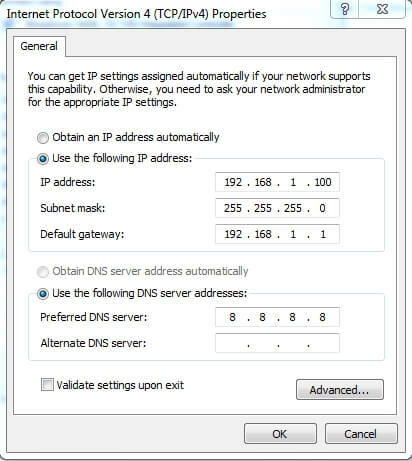
2. Визначте, якими файлами можна ділитися
- Виберіть папку, до якої ви хочете поділитися
- Клацніть правою кнопкою миші та виберіть Властивості
- Перейдіть до Спільний доступ вкладку
- Виберіть Розширений спільний доступ
- Поставте прапорець біля Поділитися цією папкою
- Надайте папці будь-які параметри управління, які ви хочете
- Виберіть Подати заявку
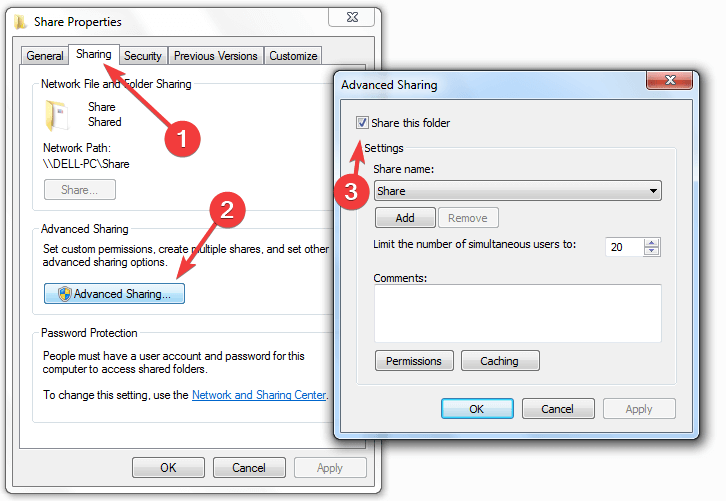
3. Налаштуйте ПК з Windows 10
- Перейдіть до ПК з Windows 10
- Натисніть Почніть
- Йти до Налаштування
- Йти до Мережа та Інтернет
- Вибирайте Ethernet
- Виберіть Змініть параметри адаптера
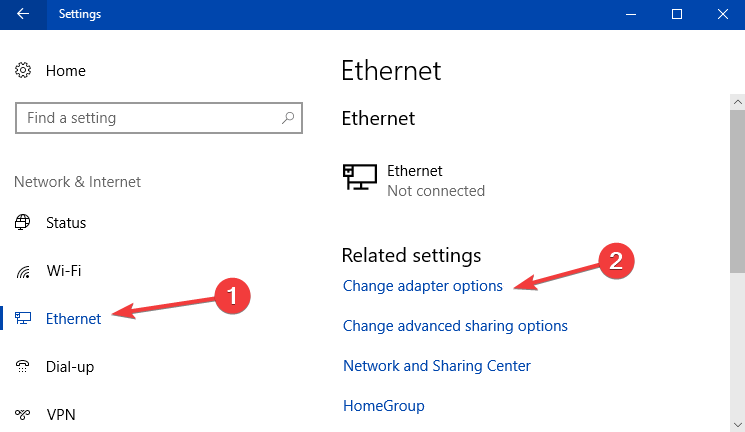
- Шукати Місцевий зв’язок
- Клацніть правою кнопкою миші та виберіть Властивості
- В Мережа вкладку, розгорніть Інтернет-протокол версії 4 (TCP / PV4)
- Клацніть Властивості
- Клацніть Використовуйте наступну IP-адресу і введіть та ж IP-адреса, що і ПК з Windows 7
- Додайте a Маска підмережі
- Натисніть гаразд
Після того, як ви також налаштували ПК з Windows 10, ви можете відвідати Мережа вікна з Провідника файлів, і там має з’явитися зв’язок із ПК з Windows 7.
Двічі клацніть на ньому, і всі спільні файли та папки будуть у вашому розпорядженні.
Ви вважали ефективним обмін даними за допомогою кабелю Ethernet? Повідомте нас у розділі коментарів нижче.
ПОВ'ЯЗАНІ СТАТТІ, ЩО ВИ ПОВИННІ ПЕРЕВІРИТИ:
- Як оновити ПК, приєднаний до домену, з Windows 7 до 10
- Як оновити Windows 7 до Windows 10 на Bootcamp
- Виправлення: Проблеми спільного використання Windows 7 до Windows 10

![3 найкращі подовжувачі кабелю Ethernet для придбання [Посібник 2021]](/f/5d3c8e3ff87749b203dd7a9b451e66eb.jpg?width=300&height=460)
